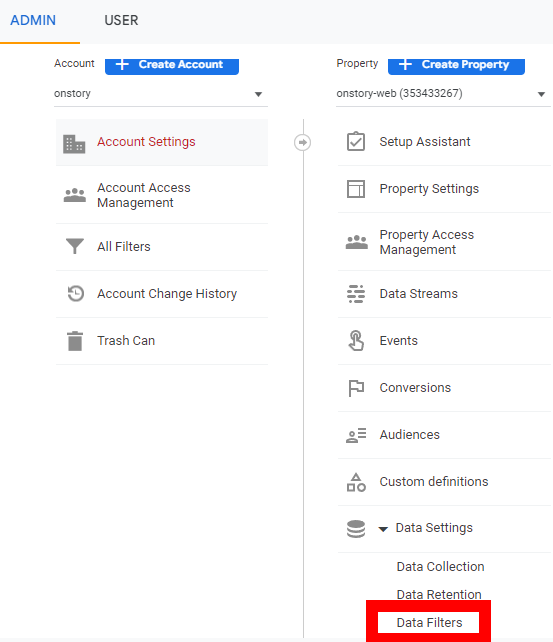Google Analytics
구글 애널리틱스 통계에서 내부 IP 주소 제외시키기
GA4 에서는 기존과는 방식이 다르기 때문에 이곳에서 별도로 설명을 드립니다. 참조
1단계 : 내부 트레픽 식별하기
1-1. Google 애널리틱스에서 관리를 클릭합니다.
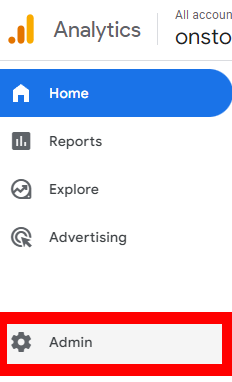
1-2. 데이터 스트림을 클릭합니다.
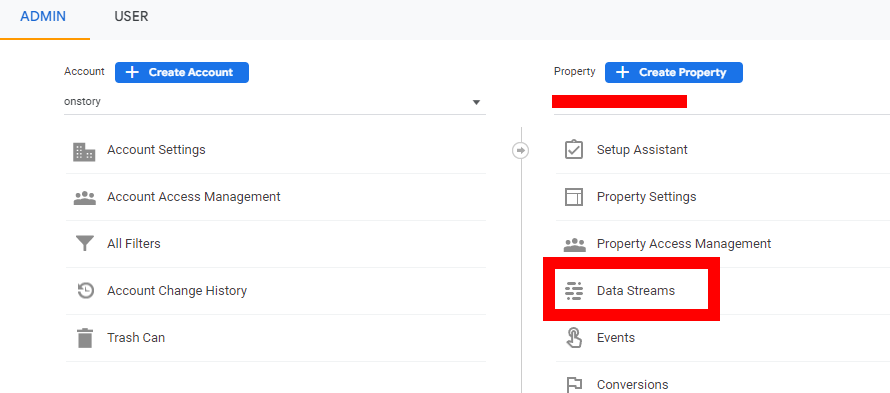
1-3. 웹 데이터 스트림을 클릭합니다.
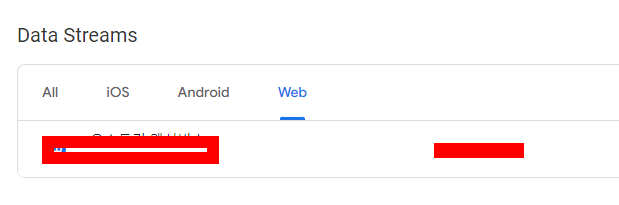
1-4. Configure tag settings 클릭.
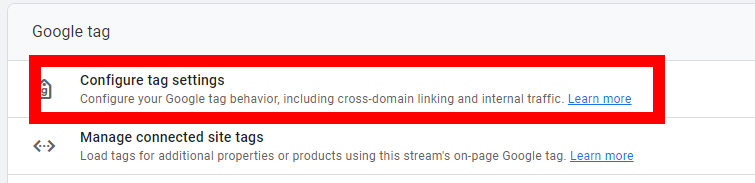
1-5. Define internal traffic 클릭.
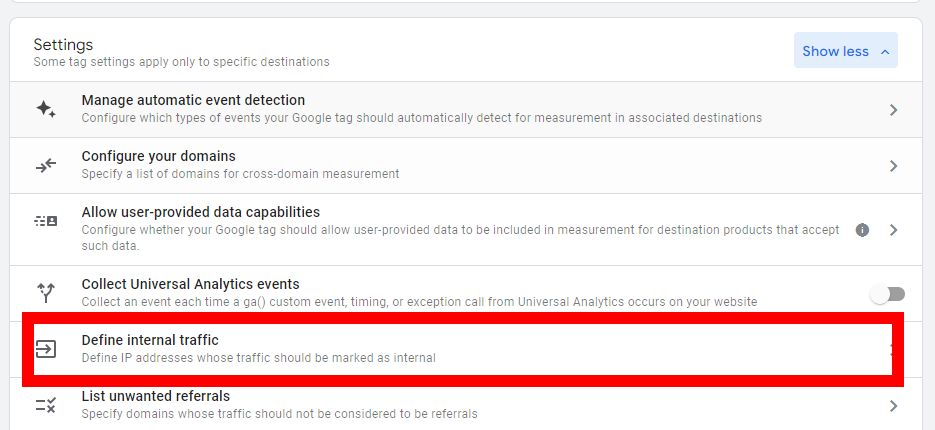
1-6. Create 클릭.

1-7. 적절한 이름과 ip를 넣고 생성 하시면 됩니다..
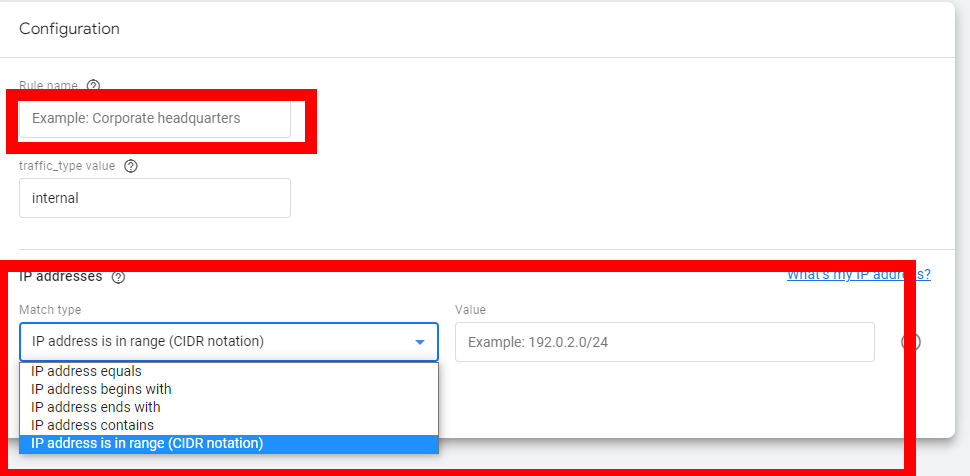
규칙의 이름을 입력합니다.
traffic_type 매개변수 값을 입력합니다.
참고: traffic_type은 값을 정의할 수 있는 유일한 이벤트 매개변수입니다. internal이 기본값이지만 새 값(예: emea_headquarters)을 입력하여 내부 트래픽이 발생한 위치를 나타낼 수 있습니다.
IP 주소 > 일치 유형에서 연산자를 선택합니다.
IP 주소 > 값에 8단계에서 식별한 위치에서 트래픽을 식별하는 주소 또는 주소 범위를 입력합니다. IPv4 또는 IPv6 주소를 입력할 수 있습니다.
참고: 값 필드는 정규식(regex) 사용을 지원하지 않습니다.
다음 예는 각 운영자의 IP 주소를 식별하는 방법을 보여줍니다.<br>
IP 주소는 172.16.1.1과 같습니다.
IP 주소는 10.0으로 시작합니다.
IP 주소는 .255로 끝납니다.
IP 주소 포함: .0.0.
IP 주소가 범위 내에 있음(범위는 CIDR 표기법으로 표현되어야 함):
24비트 블록(예: 10.0.0.0 – 10.255.255.255): 10.0.0.0/8
20비트 블록(예: 172.16.0.0 – 172.31.255.255): 172.16.0.0/12
16비트 블록(예: 192.168.0.0 – 192.168.255.255): 192.168.0.0/16
(선택 사항) 여러 조건을 설정하려면 조건 추가를 클릭합니다.
조건 중 하나와 일치하는 IP 주소는 내부 트래픽으로 표시됩니다.
만들기를 클릭합니다.
CIDR 표기법 사용
2단계 : 데이타 필터 생성하기
Google 애널리틱스에서 관리를 클릭합니다. 올바른 계정과 재산에 있는지 확인하십시오. 속성 열에서 데이터 설정 > 데이터 필터를 클릭합니다. 필터 만들기를 클릭합니다. 내부 트래픽을 선택합니다. 데이터 필터의 이름을 입력합니다. 이름은 다음과 같아야 합니다. 동일한 속성의 데이터 필터 간에 고유해야 합니다. 유니코드 문자로 시작 유니코드 문자와 숫자, 밑줄, 공백만 포함 최대 40자 포함 트래픽_유형 매개변수의 값이 내부와 일치하는 이벤트를 필터링하려면 제외를 선택하십시오. 다음 필터 상태 중에서 선택합니다. 테스트: Analytics는 테스트 데이터 필터 이름 차원과 일치하는 데이터를 식별합니다. 활성: Analytics가 수신 데이터에 데이터 필터를 적용하고 영구적으로 변경합니다. 비활성: 애널리틱스가 필터를 평가하지 않습니다. 참고: 테스트 데이터 필터를 충족하는 데이터는 테스트 데이터 필터 이름 차원에 할당되고 필터 이름 값이 제공됩니다. 해당 데이터는 애널리틱스의 측정기준 선택기(예: 보고서 및 탐색)에서 사용할 수 있으므로 데이터 필터를 활성화하기 전에 유효성을 검사할 수 있습니다. 만들기를 클릭합니다.
2-1. 적절한 이름과 ip를 넣고 생성 하시면 됩니다..